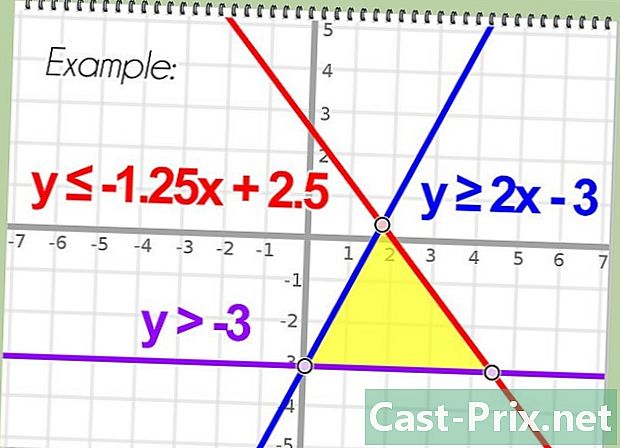Как сохранить изображения на iPhone от электронной почты
Автор:
John Stephens
Дата создания:
21 Январь 2021
Дата обновления:
1 Июль 2024

Содержание
- этапы
- Способ 1 Сохранить прикрепленное изображение в фотогалерее вашего телефона
- Способ 2 Сохраните прикрепленное изображение на своем диске iCloud
- Способ 3 Сохраните изображение, вставленное в электронное письмо на ваш iPhone
Если вы хотите сохранить изображения на своем iPhone с электронного устройства, вам нужно выполнить несколько простых шагов. Сохранение изображений на вашем iPhone из почтового ящика - это простая вещь, которая займет всего несколько минут вашего времени. Хотите ли вы сохранить изображения в приложении для управления изображениями или в iCloud, вам потребуется время, время, чтобы настроить телефон и несколько щелчков мышью в почтовом ящике.
этапы
Способ 1 Сохранить прикрепленное изображение в фотогалерее вашего телефона
-
Дайте вашему почтовому серверу доступ к фотогалерее вашего телефона. Обратите внимание: если вы загружаете фотографию в первый раз, вы предоставляете вашему почтовому серверу доступ к папке с фотографиями, которая уже содержится на вашем устройстве. Вот шаги, чтобы следовать:- зайдите в настройки вашего iPhone
- прокрутите и выберите Настройки конфиденциальности
- затем выберите образность
- запустить свой почтовый сервер (большую часть времени Gmail)
-
Получите доступ к вашему почтовому ящику с вашего iPhone. Найдите письмо, которое содержит изображение, которое вы хотите сохранить. Откройте это письмо и прокрутите до уровня прикрепленного изображения. Вложение, по сути, является надстройкой, отдельно прикрепленной к письму, и обычно находится внизу письма.- Если изображение или изображения, которые вы хотите записать, находятся в нескольких сеансах электронной почты между одними и теми же людьми, вы можете не увидеть вложения, если не появитесь до конца разговора. Прокрутите вниз, чтобы найти расположение вложений.
-
Наведите курсор на прикрепленную фотографию. Кнопка «Поделиться» появится в верхней правой части экрана. Как правило, все вложенные файлы автоматически загружаются после открытия почты. Если загрузка не была выполнена автоматически до того, как вы найдете местоположение вложения, просто нажмите и удерживайте фотографию, и запись начнется. -
Нажмите на кнопку поделиться. Нажатие на кнопку покажет параметры обмена. Выберите опцию Сохранить в фотографии (или сохранить изображение). Как только вы нажмете на Сохранить в фотографии (или сохраните изображение), фотография или фотографии будут сохранены в фотогалерее вашего iPhone. -
Перейти в фотогалерею. Чтобы убедиться, что ваше изображение было успешно загружено, перейдите в фотогалерею вашего iPhone и найдите изображение. Это должно быть первое, что вы увидите, как только вы получите доступ к содержимому галереи.
Способ 2 Сохраните прикрепленное изображение на своем диске iCloud
-
Убедитесь, что на вашем телефоне установлена последняя версия iOS. Если вы хотите иметь доступ к своим изображениям в любое время и в любом месте, сохранение их в iCloud является хорошим решением. Но сначала вам нужно обновить версию iOS для вашего телефона:- перейдите в область настроек вашего iPhone
- нажмите на общий
- нажмите на обновление чтобы увидеть, доступна ли новая версия.Если это так, вы увидите кнопку Скачать и установить внизу страницы обновления, которая открывается
- нажмите на Скачать и установить и дождитесь окончания обновления
-
Установите iCloud. Если вы только что установили обновление или используете новое устройство iOS, просто следуйте подробным инструкциям по установке, предоставленным Apple на вашем устройстве. Они проведут вас через процесс настройки вашего iPhone с выбранными вами функциями, такими как iCloud. Если вы не только установили обновление и не используете новое устройство, работающее на iOS, но проигнорировали установку iCloud на свой iPhone, выполните следующие действия, чтобы включить iCloud на своем телефоне:- нажмите на кнопку настройки в меню
- запустить iCloud
- введите свое имя пользователя Apple (то же имя, которое вы используете для покупок и загрузок в iTunes)
- активировать iCloud
-
Активировать приложение Мой Фотопоток так что он может автоматически загружать ваши прикрепленные изображения. Это может быть хорошим вариантом, если вы знаете, что хотите синхронизировать большинство ваших изображений с iCloud и другими медиафайлами. Для продвижения автоматической загрузки выполните следующие действия:- перейти на вашу домашнюю страницу
- нажмите на иконку настройки
- выбрать ICloud
- нажмите на фото
- запустить приложение Мой фотопоток
-
Не забудьте сохранить свои фотографии. Изображения, содержащиеся в Мой фотопоток записываются на iCloud в течение 30 дней. Если вы хотите скачать и сохранить эти изображения, вы должны зарегистрировать их с Мой фотопоток на ваше устройство. Выполните следующие действия:- выберите изображения, которые вы хотите сохранить
- нажмите на доля
- выбирать Сохранить изображение
- теперь вы можете сохранять свои фотографии с iCloud или iTunes
Способ 3 Сохраните изображение, вставленное в электронное письмо на ваш iPhone
-
Перейдите на почту, которая содержит изображение, вставленное в тело. В этом случае изображение не было отправлено в виде вложения, но было размещено непосредственно в теле письма. Откройте письмо, содержащее вставленное или встроенное изображение. -
Найдите картинку по почте. Если вы хотите сохранить несколько фотографий, сохраняйте их одну за другой. -
Нажмите и удерживайте палец на нужном изображении. Примерно через 1-2 секунды вы увидите две опции, которые можно применить к фотографии:- сохранить изображение
- копия
-
Нажмите на Сохранить изображение. Как только появятся оба варианта, нажмите Сохранить изображение, Таким образом, вы можете сохранить свое изображение в вашей фотогалерее.